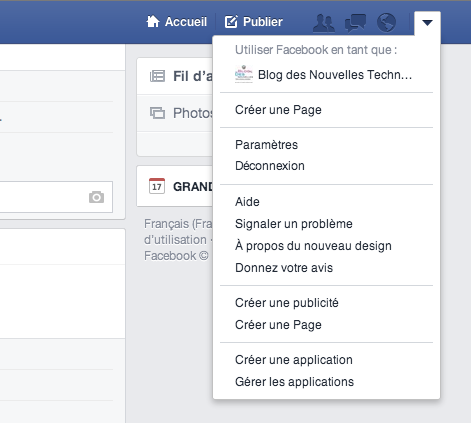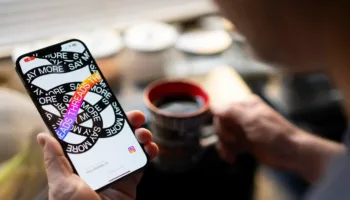Il y a probablement un moment où vous vous êtes demandé : Facebook en vaut-il vraiment la peine ? Vous êtes vous déjà demandé ce que serait une vie sans Facebook, où le scepticisme concernant les questions de confidentialité du réseau social est croissant ? De toute façon, peu importe la raison pour laquelle vous avez eu envie de tout valser pour abandonner le géant bleu, et tout simplement parce qu’il est là depuis près d’une décennie ne signifie pas que le géant des réseaux sociaux est bon pour vous. Hélas, telle est la vie.
Heureusement, la suppression de votre profil Facebook peut être fait en quelques minutes sans aucune procédure compliquée – malgré ce que l’on pourrait penser. Alors que la désactivation de votre compte ne mettra que certains de vos renseignements dans un statut « temporaire », supprimer indéfiniment de votre compte signifie débarrasser définitivement le site de vos données, des albums de photos ou encore de vos j’aime, de votre timeline, et ce sans possibilité de récupération et donc de revenir en arrière. Facebook fourni un avertissement disant qu’essentiellement une partie des données peuvent rester sur le site pour des raisons techniques, mais ces dernières ne seront plus identifiables ou consultables comme vous appartenant. Et après 14 jours, ce sera comme si vous n’étiez jamais venu sur le réseau social.
Si vous avez fait votre choix, voici un guide rapide sur la façon de supprimer votre profil Facebook … définitivement. Rappelez-vous : la suppression n’est pas la désactivation.
Sauvegardez vos données Facebook
Alors que votre désir de le faire est plus fort qu’à en juger les conséquences, il y a toujours un moment d’hésitation avant d’appuyer sur la touche. Vous avez probablement accumulé une richesse de contenu Facebook depuis que vous vous êtes créé un compte sur le site il y a maintenant quelques années, et une bonne partie de celui-ci se retrouve sous la forme de photos, de messages et autres contenus que vous pourriez avoir envie de garder.
Heureusement, Facebook permet aux utilisateurs de télécharger une archive de vos données pour une utilisation hors ligne, y compris les photos, les messages que vous avez partagé, les annonces auxquelles vous avez cliqué et une foule d’autres données qui ne sont pas accessibles simplement en vous connectant à votre compte. C’est rapide et facile à télécharger, et bien que ce ne sera pas aussi joli à naviguer que votre timeline, au moins c’est là si vous voulez vous promener virtuellement dans le passé.
Étape 1: Accédez aux paramètres Facebook
Cliquez sur la flèche bleu foncé en haut à droite lorsque vous regardez une page Facebook et sélectionnez « Paramètres » dans le menu déroulant qui s’affiche.
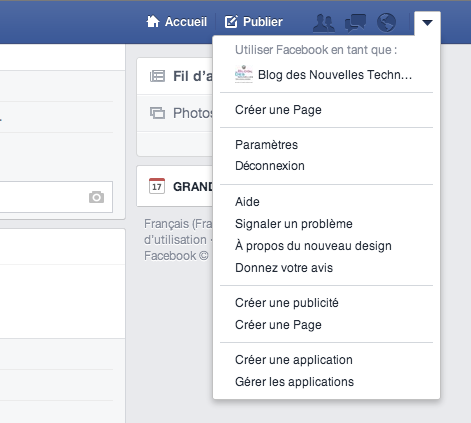
Étape 2 : Autoriser Facebook pour recueillir vos données
Sélectionnez l’onglet « Général » dans la colonne de navigation sur la gauche, et cliquez sur lien « Télécharger une copie » situé au bas de la fenêtre. Ensuite, cliquez sur bouton vert « Créer mon archive » au milieu de la page qui apparaît, entrer de nouveau votre mot de passe Facebook dans la fenêtre qui s’affiche et cliquez sur le bouton « Soumettre », et à nouveau le bouton « Créer mon archive ».
À noter que vous recevrez un e-mail dès lors que votre archive sera prête.
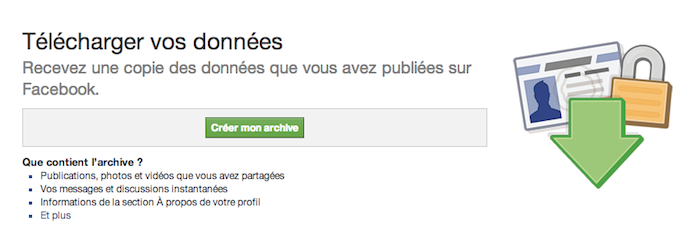
Étape 3 : Télécharger vos données Facebook
Une fois que vous avez reçu l’e-mail indiquant que vos données Facebook sont prêtes à être téléchargées – un processus qui peut prendre jusqu’à trois heures, selon la quantité d’informations que le site doit traiter – cliquez sur le lien fourni pour accédez à la page de téléchargement. Ensuite, cliquez sur le bouton vert « Télécharger l’archive », renseignez de nouveau votre mot de passe Facebook, sélectionnez un emplacement de sauvegarde pour le dossier résultant, puis cliquez sur le bouton « Enregistrer ». Les chances sont, que toutes les données que vous pourriez avoir besoin, seront désormais sauvegardées dans le dossier.
Supprimer des comptes liés
La période de grâce de Facebook est une épée à double tranchant. Lorsque vous demandez de supprimer votre compte, vous aurez un délai de 14 jours au cours desquels vous pouvez vous connecter et réactiver immédiatement votre compte. Même si cela peut sembler pratique si vous changez d’esprit en l’espace de deux semaines, ce n’est pas la plus pratique si vous essayez de supprimer votre compte une fois pour toutes. En utilisant les applications tierces que vous avez déjà liées à votre compte Facebook – comme Instagram, Spotify ou encore Twitter – celles-ci vous connecte automatiquement à Facebook, peu importe si vous avez choisi de supprimer votre compte. Cela étant dit, il est préférable de supprimer les comptes associés du réseau social avant la suppression.
Étape 1 : Accédez aux paramètres Facebook
Cliquez sur la flèche bleu foncé en haut à droite lorsque vous regardez une page Facebook et sélectionnez « Paramètres » dans le menu déroulant qui s’affiche.
Étape 2 : Supprimer les comptes liés
Sélectionnez l’onglet « Applications » de la colonne de navigation de gauche et cliquez sur le lien « Afficher toutes les applications » situé en bas de la liste des applications liées. Ensuite, cliquez sur le bouton « X » directement à droite de l’application en question, cochez la case indiquant que vous souhaitez supprimer toute l’activité de l’application dans la fenêtre qui en résulte, et cliquez sur le bouton « Supprimer ». Répétez le processus pour tous les comptes liés.
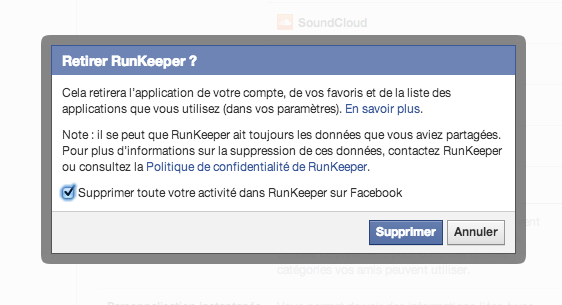
Supprimer votre compte Facebook
Une fois que vous avez téléchargé vos données et supprimé toutes les applications tierces liées avec Facebook, il est temps de réellement supprimer votre compte. Encore une fois, sachez que vous avez 14 jours pour revenir en arrière, de quoi vous assurez que c’est réellement la bonne décision que vous prenez. Notez les anniversaires et demandez à vos amis en ligne son numéro de téléphone par exemple ! Supprimer votre compte Facebook ne signifie pas nécessairement que vous allez être coupé du monde…
Étape 1 : Accédez à la page du centre d’aide de Facebook
Accédez directement au formulaire de suppression de compte Facebook en cliquant sur ce lien, ou recherchez le terme « Supprimer mon compte » dans le centre d’aide de Facebook, et sélectionnez le lien qui en résulte, pour commencer le processus de suppression.
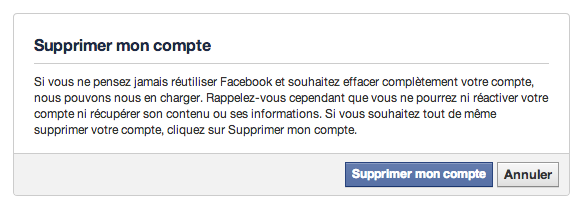
Étape 2 : Supprimer votre compte Facebook
Cliquez sur le bouton bleu « Supprimer mon compte » dans la fenêtre d’avertissement, entrez votre mot de passe Facebook et remplir le test CAPTCHA avec le texte approprié avant de cliquer sur bouton « Ok ». Ensuite, cliquez de nouveau sur le bouton « Ok » dans la fenêtre qui en résulte, en reconnaissant que votre compte sera définitivement supprimé dans 14 jours.
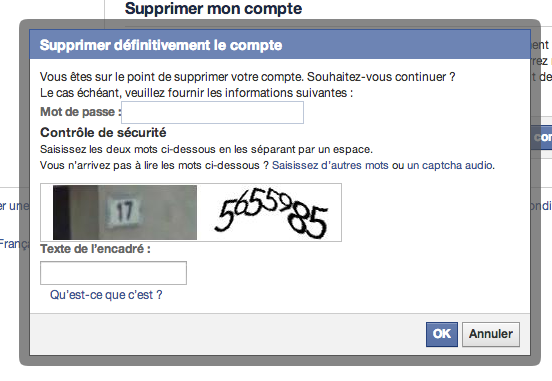
Étape 3 : Éviter Facebook
Maintenant il faut juste éviter Facebook à tout prix pour les deux prochaines semaines. Ne vous connectez pas sur le site, via votre navigateur de bureau, votre appareil mobile ou à travers n’importe quelle application tierce que vous avez connecté à Facebook, mais pour laquelle vous avez oublié de vous déconnecter.
Votre compte Facebook sera définitivement supprimé après le laps de temps donné. Si vous vous connectez accidentellement, répétez le processus de suppression et assurez-vous que vous avez dissocié tous les logiciels tiers.